Brugsanvisning HP COMPAQ MINI 311C-1030SA
Lastmanuals tilbyder en socialt drevet service indeholdende deling, opbevaring og søgning i manualer relateret til brugen af hardware og software: brugerguides, ejermanualer, hurtigstart guides og tekniske datablade. GLEM IKKE: LÆS ALTID BRUGERGUIDEN FØR KØB!!!
Hvis dette dokument passer til den brugerguide, instruktionsmanual eller brugermanual du leder efter, så download den nu. Lastmanuals giver dig hurtig og nem adgang til brugermanualen HP COMPAQ MINI 311C-1030SA. Vi håber at du finder denne HP COMPAQ MINI 311C-1030SA brugerguide anvendelig for dig.
Lastmanuals hjælper med at downloade brugerguide til HP COMPAQ MINI 311C-1030SA
Du kan også downloade disse produktrelaterede manualer:
Manual abstract: betjeningsvejledning HP COMPAQ MINI 311C-1030SA
Detaljeret instruktioner er i Brugerguiden.
[. . . ] Brugervejledning til Mini
© Copyright 2009 Hewlett-Packard Development Company, L. P. Bluetooth er et varemærke tilhørende dets indehaver og anvendes af Hewlett-Packard Company under licens. SD-logoet er et varemærke tilhørende dets indehaver. Microsoft og Windows er amerikanskregistrerede varemærker tilhørende Microsoft Corporation. [. . . ] BEMÆRK: For at sende videosignaler via HDMI-porten skal du bruge et HDMI-kabel (købes separat). Computeren understøtter én HDMI-enhed, der er sluttet til HDMI-porten, samtidigt med at understøtte et billede på computerens skærm eller en eventuelt anden understøttet, ekstern skærm.
34
Kapitel 4 Multimedier
Sådan sluttes en video- eller lydenhed til HDMI-porten: 1. Slut den ene ende af HDMI-kablet til HDMI-porten på computeren.
2. 3.
Slut den anden ende af kablet til videoenheden i henhold til producentens anvisninger. Tryk på fn+f2 på computeren for at skifte mellem visning af billedet på visningsenheder, der er sluttet til computeren.
Konfigurering af lyd til HDMI (kun udvalgte modeller)
Hvis du vil konfigurere HDMI-lyd, skal du først slutte en lyd- eller videoenhed, som f. eks. HD-tv, til HDMIporten på computeren. Konfigurér derefter standardlydafspilningsenheden på følgende måde: 1. Højreklik på ikonet Højttalere i meddelelsesområdet yderst til højre på proceslinjen, og klik derefter på Afspilningsenheder. Klik på enten Digitalt output eller Digital outputenhed (HDMI) under fanen Afspilning. Klik på Benyt som standard, og klik derefter på OK.
Benyt følgende fremgangsmåde for at skifte lyden over til computerens højttalere igen: 1. Højreklik på ikonet Højttalere i meddelelsesområdet yderst til højre på proceslinjen, og klik derefter på Afspilningsenheder. Klik på Højttalere under fanen Afspilning. Klik på Benyt som standard, og klik derefter på OK.
Video
35
Webkamera
Din computer indeholder et integreret webkamera, der er placeret øverst på skærmen. Webkameraet er en inputenhed, som gør det muligt at optage og dele video. Vælg Start > Alle programmer > ArcSoft WebCam Companion 3 > WebCam Companion 3. Klik på Capture > Take pictures.
BEMÆRK: Billedet gemmes automatisk i mappen Dokumenter.
36
Kapitel 4 Multimedier
5
Drev og eksterne enheder
Drev
Identifikation af installerede drev
Computeren indeholder en harddisk (med en roterende disk) eller et Solid-State-drev (SSD) med SolidState-hukommelse. Fordi det ikke har bevægelige dele, udvikler et SS-drev ikke så meget varme som en harddisk. Hvis du vil se, hvilke drev, der er installeret på computeren, skal du vælge Start > Computer.
Håndtering af drev
Drev er skrøbelige computerkomponenter, som skal håndteres varsomt. Læs følgende advarsler, før du håndterer drev. Yderligere forsigtighedsregler er indeholdt i de procedurer, de gælder for.
Drev
37
FORSIGTIG: Hvis du vil mindske risikoen for beskadigelse af computeren eller et drev, eller tab af data, skal du overholde følgende forholdsregler: Før du flytter en computer, der er sluttet til en ekstern harddisk, skal du starte slumretilstand og vente, indtil skærmen er ryddet eller frakoble den eksterne harddisk helt. Før du håndterer et drev, skal du sørge for at aflade statisk elektricitet ved at berøre den umalede metaloverflade på drevet. Undlad at berøre tilslutningsstikkene på et flytbart drev eller på computeren. [. . . ] 3.
Gendannelse af standardindstillinger i hjælpeprogrammet Setup (Opsætning)
Følgende procedure forklarer, hvordan du gendanner standardindstillingerne for hjælpeprogrammet Setup (Opsætning). Begynd med trin 1, hvis hjælpeprogrammet Setup (Opsætning) ikke allerede kører. Begynd med trin 2, hvis hjælpeprogrammet Setup (Opsætning) allerede kører. Åbn hjælpeprogrammet Setup (Opsætning) ved at tænde for eller genstarte computeren, og tryk derefter på f10, når meddelelsen "F10 = BIOS Setup Options" vises i nederste venstre hjørne af skærmen. [. . . ]
UDEN ANSVAR FOR DOWNLOAD AF BRUGERGUIDEN FOR HP COMPAQ MINI 311C-1030SA Lastmanuals tilbyder en socialt drevet service indeholdende deling, opbevaring og søgning i manualer relateret til brugen af hardware og software: brugerguides, ejermanualer, hurtigstart guides og tekniske datablade.

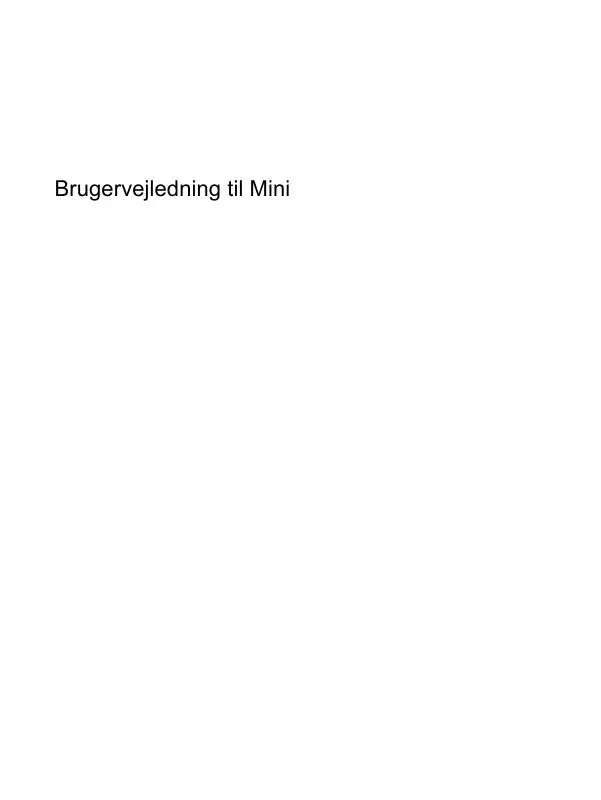
 HP COMPAQ MINI 311C-1030SA MAINTENANCE AND SERVICE GUIDE (2545 ko)
HP COMPAQ MINI 311C-1030SA MAINTENANCE AND SERVICE GUIDE (2545 ko)
